
In questo tutorial, ti mostreremo come installare Nagios su Ubuntu 20.04 LTS. Per chi non lo sapesse, Nagios è uno strumento di monitoraggio open source utilizzato per monitorare diverse macchine Linux o host client diversi. Monitora HTTP, FTP, SSH, SMTP, ecc. Insieme all'utilizzo della CPU, alla RAM, all'utilizzo del disco e ai diversi processi in esecuzione.
Questo articolo presuppone che tu abbia almeno una conoscenza di base di Linux, sappia come usare la shell e, soprattutto, che ospiti il tuo sito sul tuo VPS. L'installazione è abbastanza semplice e presuppone che tu sono in esecuzione nell'account root, in caso contrario potrebbe essere necessario aggiungere 'sudo ' ai comandi per ottenere i privilegi di root. Ti mostrerò passo dopo passo l'installazione di Nagios su un server Ubuntu 20.04 (Focal Fossa).
Prerequisiti
- Un server che esegue uno dei seguenti sistemi operativi:Ubuntu 20.04, 18.04, 16.04 e qualsiasi altra distribuzione basata su Debian come Linux Mint.
- Si consiglia di utilizzare una nuova installazione del sistema operativo per prevenire potenziali problemi.
- Un
non-root sudo usero accedere all'root user. Ti consigliamo di agire comenon-root sudo user, tuttavia, poiché puoi danneggiare il tuo sistema se non stai attento quando agisci come root.
Installa Nagios su Ubuntu 20.04 LTS Focal Fossa
Passaggio 1. Innanzitutto, assicurati che tutti i pacchetti di sistema siano aggiornati eseguendo il seguente apt comandi nel terminale.
sudo apt update sudo apt upgrade sudo apt install build-essential apache2 php openssl perl make php-gd libgd-dev libapache2-mod-php libperl-dev libssl-dev daemon wget apache2-utils unzip
Passaggio 2. Crea utenti e gruppi.
Aggiungi l'utente al gruppo di server web Apache:
sudo useradd nagios sudo groupadd nagcmd sudo usermod -a -G nagcmd nagios sudo usermod -a -G nagcmd www-data
Passaggio 3. Installazione di Nagios su Ubuntu 20.04.
Ora, scarica il Nagios dalla pagina ufficiale oppure puoi ottenerlo tramite il comando seguente tramite il terminale:
cd /tmp wget https://assets.nagios.com/downloads/nagioscore/releases/nagios-4.4.6.tar.gz tar -zxvf /tmp/nagios-4.4.6.tar.gz cd /tmp/nagios-4.4.6/
Quindi, compila i Nagios dal codice sorgente:
sudo ./configure --with-nagios-group=nagios --with-command-group=nagcmd --with-httpd_conf=/etc/apache2/sites-enabled/ sudo make all sudo make install sudo make install-init sudo make install-config sudo make install-commandmode
Passaggio 4. Configura Nagios.
Nagios inserisce i file di configurazione nel /usr/local/nagios/ directory ecc. Ora, con l'aiuto del tuo editor preferito, modifica il file:
sudo nano /usr/local/nagios/etc/objects/contacts.cfg
Cambia il campo dell'indirizzo email per ricevere la notifica:
define contact{
contact_name nagiosadmin ; Short name of user
use generic-contact ; Inherit default values from generic-contact template (defined above)
alias Nagios Admin ; Full name of user
email [email protected] ; <<***** CHANGE THIS TO YOUR EMAIL ADDRESS ******
} Passaggio 5. Installazione dell'interfaccia Web di Nagios.
Installa l'interfaccia web di Nagios usando il comando seguente:
sudo make install-webconf
Quindi crea un account utente come "nagiosadmin" per accedere all'interfaccia web di Nagios. Assicurati di salvare la password che hai fornito in un luogo sicuro o tienila a mente perché servirà in seguito:
sudo htpasswd -c /usr/local/nagios/etc/htpasswd.users nagiosadmin
Dopo aver eseguito il comando seguente:
sudo a2enmod cgi
Avanti, riavvia Apache per rendere effettive le modifiche:
sudo systemctl restart apache2
Passaggio 6. Installazione del plug-in Nagios.
Passaggi successivi, scarica l'ultima fonte di nagios-plugins e installa utilizzando i seguenti comandi:
cd /tmp wget https://nagios-plugins.org/download/nagios-plugins-2.3.3.tar.gz tar -zxvf /tmp/nagios-plugins-2.3.3.tar.gz cd /tmp/nagios-plugins-2.3.3/
Compila e installa i plugin:
sudo ./configure --with-nagios-user=nagios --with-nagios-group=nagios sudo make sudo make install
Passaggio 7. Avvio di Nagios su Ubuntu 20.04.
Ricontrolla la configurazione eseguita sopra premendo il comando dato e assicurati che tutti i controlli preliminari della configurazione siano a posto:
sudo /usr/local/nagios/bin/nagios -v /usr/local/nagios/etc/nagios.cfg
Output:
Nagios Core 4.4.5
Copyright (c) 2009-present Nagios Core Development Team and Community Contributors
Copyright (c) 1999-2009 Ethan Galstad
Last Modified: 2019-08-20
License: GPL
Website: https://www.nagios.org
Reading configuration data...
Read main config file okay...
Read object config files okay...
Running pre-flight check on configuration data...
Checking objects...
Checked 8 services.
Checked 1 hosts.
Checked 1 host groups.
Checked 0 service groups.
Checked 1 contacts.
Checked 1 contact groups.
Checked 24 commands.
Checked 5 time periods.
Checked 0 host escalations.
Checked 0 service escalations.
Checking for circular paths...
Checked 1 hosts
Checked 0 service dependencies
Checked 0 host dependencies
Checked 5 timeperiods
Checking global event handlers...
Checking obsessive compulsive processor commands...
Checking misc settings...
Total Warnings: 0
Total Errors: 0 Quindi, abilita l'avvio automatico del servizio Nagios all'avvio del sistema:
sudo systemctl enable nagios sudo systemctl start nagios
Passaggio 8. Accesso a Nagios.
Nagios sarà disponibile sulla porta HTTP 80 per impostazione predefinita. Apri il tuo browser preferito e vai a http://your-domain.com/nagios o http://your-server-ip/nagios e completare i passaggi necessari per completare l'installazione. Quando ti vengono richiesti nome utente e password, introduci il nome utente "nagiosadmin" e la password che hai inserito nel passaggio 5.
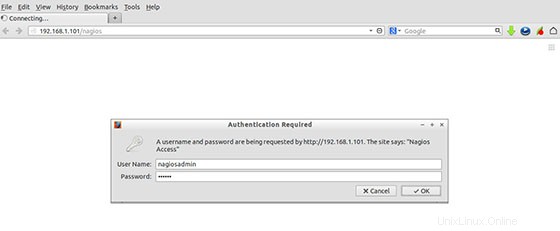
Congratulazioni! Hai installato con successo Nagios. Grazie per aver utilizzato questo tutorial per l'installazione dello strumento di monitoraggio Nagios nei sistemi Ubuntu 20.04 LTS (Focal Fossa). Per ulteriore aiuto o informazioni utili, ti consigliamo di controlla il sito ufficiale di Nagios.